SATA硬盘采用新的设计结构,数据传输快,节省空间,相对于IDE硬盘具有很多优势: 1 .SATA硬盘比IDE硬盘传输速度高。目前SATA可以提供150MB/s的高峰传输速率。今后将达到300 MB/s和600 MB/s。"


日期:2020-03-07 来源:周六天气网
很多用户在Word中鼓捣图片的时候发现排版实在太麻烦了,尤其是图片多的时候,一张张拖动调整很费时间,那么下面小编就来教教大家如何在Word中快速排版图片。
类别:微软专栏 大小:56.96M 语言:简体中文
评分:6首先你需要点击上方【插入】,在【插图】中选择【SmartArt】而不是图片。
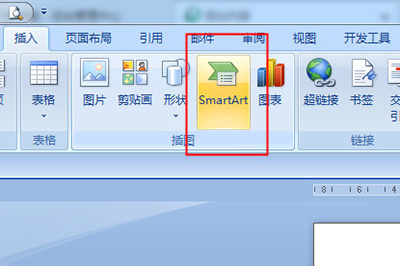
在SmartArt图形中选择个合适的图形排版内容。
我们以下方的这个图形为例子。
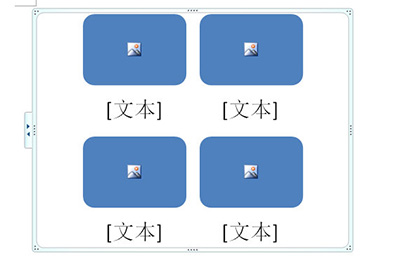
我们先点击文本,然后在左边输入文字的窗口中选择,再按空格键删除自带的文本内容,不要按退格键,否则会连文本和图形框一同删除。
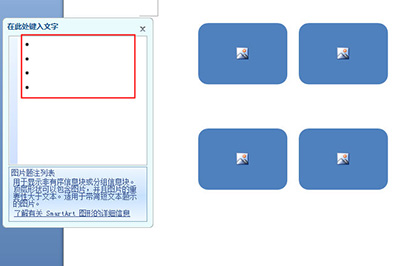
然后我们在图形框上右键选择【设置形状格式】,在填充中选择【图片或纹理填充】,图片插入自文件,最后选择图片文件。
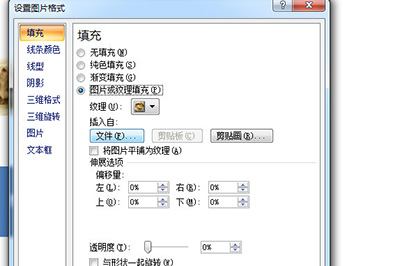
点击确定后,图片框中就添加好图片啦,剩下几个也一同按照同样的方法去操作添加。这样的图片添加好后,你就可以统一的将其调整图片大小和位置啦。
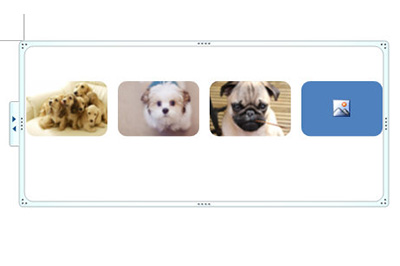
按照以上的方法在Word中插入图片并排版就不是一件难事啦,是不是非常的简单呢,小伙伴们赶快去试下吧。